一、apache、php、mysql安装
安装顺序:apache/mysql 最后安装php 前两者顺序无所谓。
1.安装apache
需要服务器联网
安装:yum install -y httpd
运行:/bin/systemctl start httpd.service
执行完运行命令之后是看不到效果的,这时候再输入查看apache服务状态命令来查看服务是否已经启动:
查看状态:service httpd status
Apache开启服务:systemctl start httpd
Apache停止服务:systemctl stop httpd
测试apache服务是否正常开启,在我们本地浏览器里输入云服务器的公网ip,我这里以118.89.32.6为例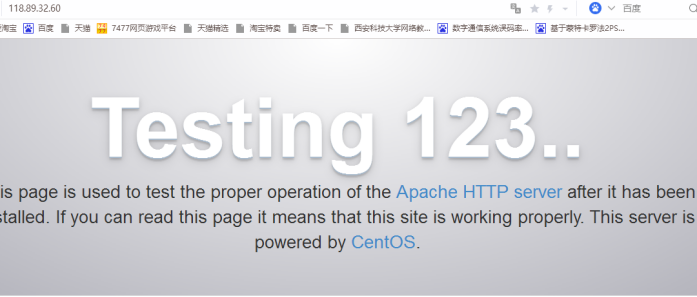
如上所示,表示apache正常开启;
2.安装mysql
wget http://dev.mysql.com/get/mysql-community-release-el7-5.noarch.rpm
rpm -ivh mysql-community-release-el7-5.noarch.rpm
yum install mysql-community-server
成功安装之后重启mysql服务
service mysqld restart
初次安装mysql是root账户是没有密码的
设置密码的方法:
输入mysql -uroot进入mysql数据库
mysql> set password for ‘root’@‘localhost’ = password('newpasswd');
mysql> quit
远程授权连接mysql
mysql>GRANT ALL PRIVILEGES ON *.* TO 'root'@'localhost' IDENTIFIED BY '你要设置的数据库密码' WITH GRANT OPTION;
mysql>GRANT ALL PRIVILEGES ON *.* TO 'root'@'%' IDENTIFIED BY '你要设置的数据库密码' WITH GRANT OPTION;
mysql>FLUSH PRIVILEGES;
注解:
1.RPM: 是RPM Package Manager(RPM软件包管理器),一种用于互联网下载包的打包及安装工具,它包含在某些Linux分发版中。它生成具有.RPM扩展名的文件。与Dpkg类似。
对应命令:
在Terminal中,基本的安装指令如下:
rpm -i xv-3.10a-13.i386.rpm
如果你的连网速度足够快,也可以直接从网络上安装应用软件,只需要在软件的文件名前加上适当的URL路径。
作为一个软件包管理工具,RPM管理着系统已安装的所有RPM程序组件的资料。我们也可以使用RPM来卸载相关的应用程序。
rpm -e xv
RPM的常用参数还包括:
-vh:显示安装进度;
-U:升级软件包;
-qpl:列出RPM软件包内的文件信息;
-qpi:列出RPM软件包的描述信息;
-qf:查找指定文件属于哪个RPM软件包;
-Va:校验所有的RPM软件包,查找丢失的文件;
-qa: 查找相应文件,如 rpm -qa mysql
2.YUM:Yum(全称为 Yellow dog Updater, Modified)是一个在Fedora和RedHat以及CentOS中的Shell前端软件包管理器。基于RPM包管理,能够从指定的服务器自动下载RPM包并且安装,可以自动处理依赖性关系,并且一次安装所有依赖的软件包,无须繁琐地一次次下载、安装。
对应命令:
安装软件(以foo-x.x.x.rpm为例):yum install foo-x.x.x.rpm
删除软件:yum remove foo-x.x.x.rpm或者yum erase foo-x.x.x.rpm
升级软件:yum upgrade foo或者yum update fo
查询信息:yum info foo
搜索软件(以包含foo字段为例):yum search foo
显示软件包依赖关系:yum deplist foo
-e 静默执行
-t 忽略错误
-R[分钟] 设置等待时间
-y 自动应答yes
--skip-broken 忽略依赖问题
--nogpgcheck 忽略GPG验证
check-update 检查可更新的包
clearn 清除全部
clean packages 清除临时包文件(/var/cache/yum 下文件)
clearn headers 清除rpm头文件
clean oldheaders 清除旧的rpm头文件
deplist 列出包的依赖
list 可安装和可更新的RPM包
list installed 已安装的包
list extras 已安装且不在资源库的包
info 可安装和可更新的RPM包 信息
info installed 已安装包的信息(-qa 参数相似)
install[RPM包] 安装包
localinstall 安装本地的 RPM包
update[RPM包] 更新包
upgrade 升级系统
search[关键词] 搜索包
provides[关键词] 搜索特定包文件名
reinstall[RPM包] 重新安装包
repolist 显示资源库的配置
resolvedep 指定依赖
remove[RPM包] 卸载包
3.WGET:
wget 是一个从网络上自动下载文件的自由工具,支持通过 HTTP、HTTPS、FTP 三个最常见的 TCP/IP协议 下载,并可以使用 HTTP 代理。"wget" 这个名称来源于 “World Wide Web” 与 “get” 的结合。
所谓自动下载,是指 wget 可以在用户退出系统的之后在继续后台执行,直到下载任务完成。
如果以上两行命令都执行成功,显示complete,则可以使用Navicat 之类的来管理Mysql数据库
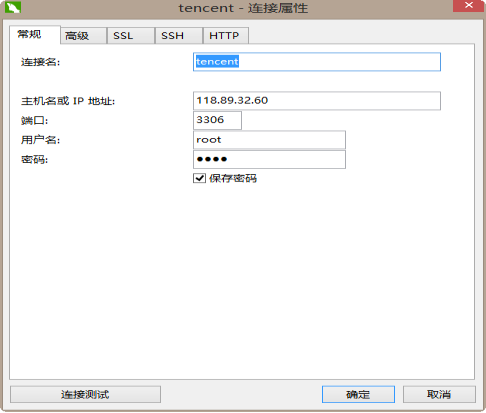
3.安装php
分步式安装:
下载php:wget http://cn2.php.NET/get/php-7.0.11.tar.gz/from/this/mirror
解压:tar -zxvf mirror
安装gcc:yum install -y gcc gcc+ libxml2-devel
编译:./configure --prefix=/usr/local/php7 --enable-fpm
也有比较简单的yum安装方式(在线安装,方便省事):
yum install -y php 等待安装完成
再输入如下命令进行php组件安装:
yum install -y php-gd php-mysql libjpeg* php-imap php-ldap php-odbc php-pear php-xml php-xmlrpc php-mbstring php-mcrypt php-bcmath php-mhash libmcrypt
测试php是否正常安装,输入php echo “XXX”,若显示 could not open input file echo ,说明已经安装成功,或者写一个php文件执行一下即可;
如果php-mysql扩展未生成,则使用yum
yum search php-mysql
yum install pgp-mysql.xxxx
此时再看就会找到mysql.so
二、配置apache、php
2.1配置apache
使用httpd -V 命令查看apache的配置文件httpd.conf文件所在目录:
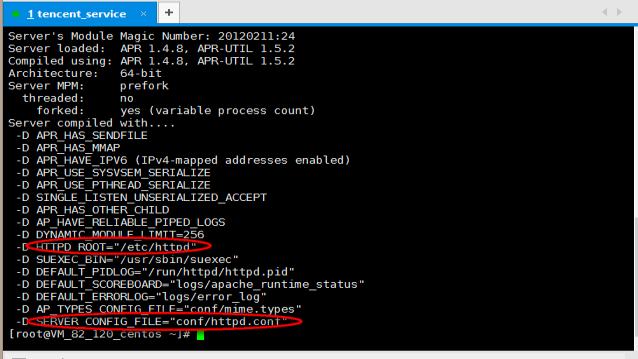
如红色圈出的所示,apache配置文件在etc/httpd/conf/目录下
进入该目录,cd /etc/httpd/conf

要修改的内容:
1、添加#加载PHP处理模块
LoadModule php5_module modules/libphp5.so#添加PHP等后缀的处理
AddType application/x-httpd-php .php
2、修改
DirectoryIndex index.html
改成
DirectoryIndex index.php index.html
3、修改默认访问路径
Documentroot = “/var/www”
方便起见,之后的所有Directory 都修改为/var/www
修改完所有的配置之后,点击esc键 再按住shift+;进入底行模式,输入wq 保存退出。
2.2配置php.ini
1、输入php --ini命令查看php.ini文件路径:此处不再上图。
2、找到extension最多的地方,将前面的;去掉使PHP支持mysql,并且配置时要指定--with-mysql的值,如果之前安装时未配置,需要重新配置,编译,安装
;extension=php_mysql.dll
要使用phpmyadmin或mysqli函数打开,并且配置时要指定--with-mysqli的值,如果之前安装时未配置,需要重新配置,编译,安装
;extension=php_mysqli.dll
要PHP支持png,jpg,gif等(phpcmsV9必须)打开
;extension=php_gd2.dll
大字符集,支持多字符集之间的转换打开
;extension=php_mbstring.dll
php5默认<?php echo date("Y-m-d H:i:s");?>时间与北京时间相差八小时(少八小时)
为什么呢?PHP5系列版本新增了时区设置,默认为格林威治时间,与中国所在的东8区正好相差8个小时,查找
;date.timezone =
将;去掉,并修改成date.timezone = PRC
除了E_NOTICE类型的错误(Notice)不报告,其他的都报告,查找error_reporting = E_ALL
改成error_reporting = E_ALL & ~E_NOTICE
3、找到extension_dir(此处如果开启,其他的就不需要了)
去掉前面的分号,修改为extension_dir = “你的php安装目录”,例如我的 extension_dir="/usr/lib64/php/modules"
Php安装目录查看:
4、在linux中输入rpm -ql php 查看php安装目录:
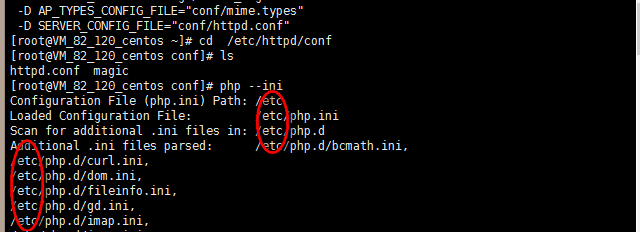
修改完所有的配置之后重启apache:
systemctl stop httpd
systemctl start httpd
或者:
systemctl restart httpd
三、一键安装:(方便省事^_^)
需要一键安装包,我这里使用的是阿里云提供的安装包: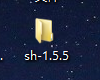
打开xshell ,进入xftp界面:将本地安装包拖入远程服务器root目录下:
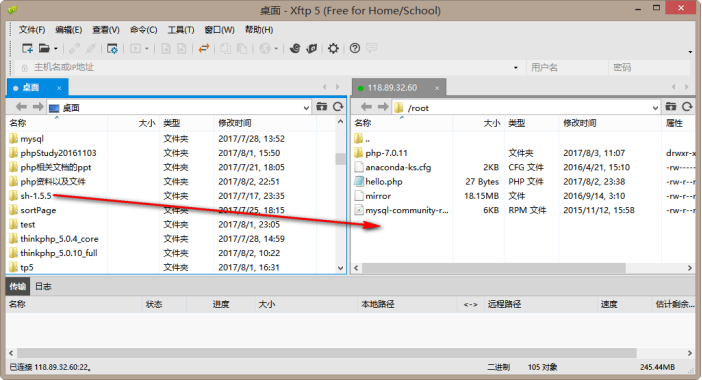
切换到xshell窗口,进入root目录下 :cd /root
依次键入以下命令安装:
- chmod -R 777 sh-1.5.5
- cd sh-1.5.5
- ./install.sh

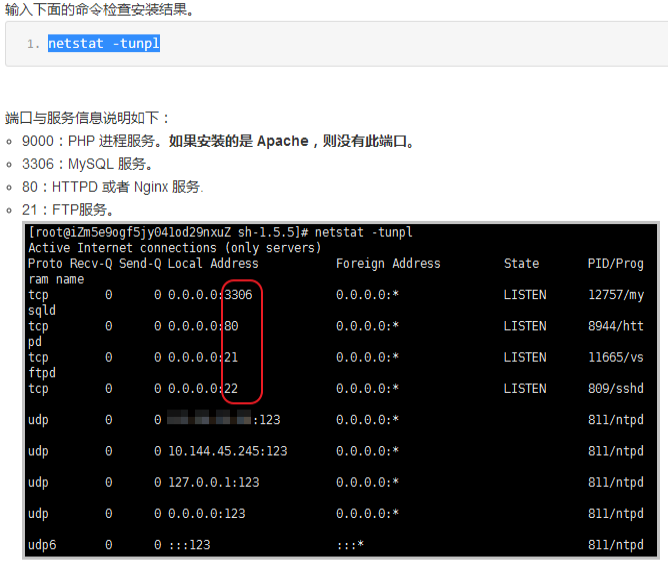
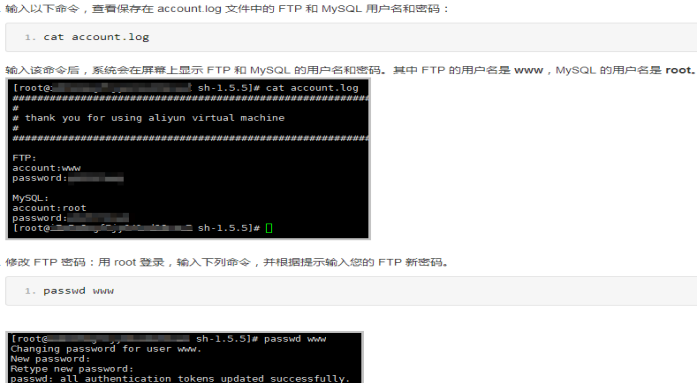

剩余的配置步骤同上面一样,具体目录如下:
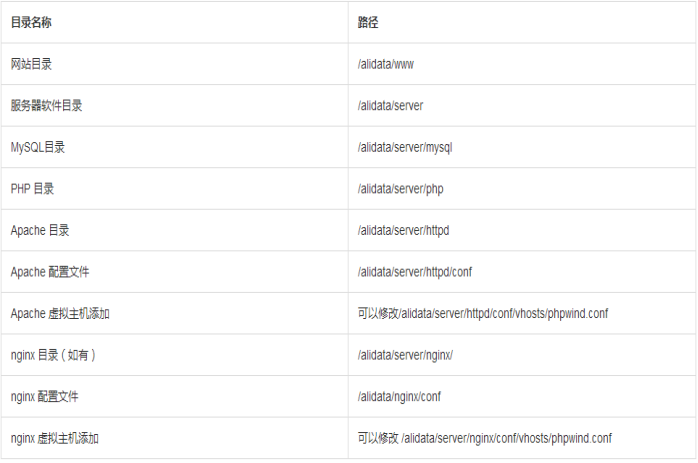
之后便可以通过xftp上传自己的项目到网站根目录了。